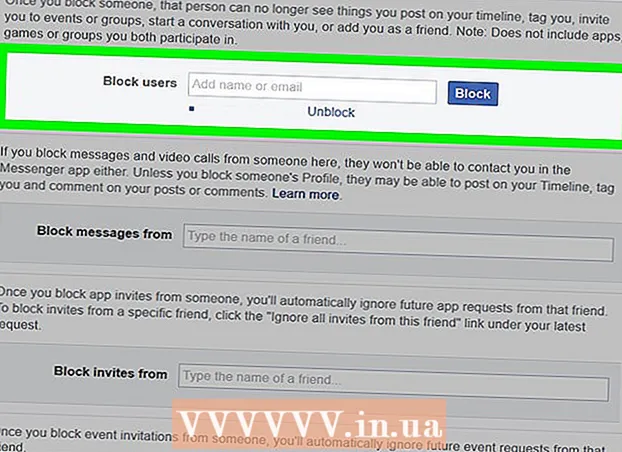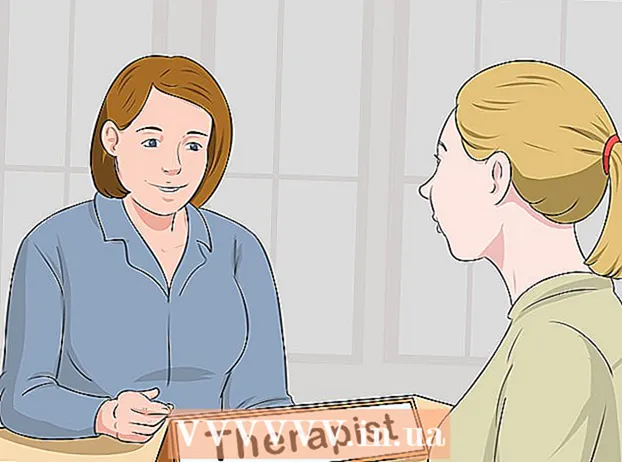Yazar:
William Ramirez
Yaratılış Tarihi:
16 Eylül 2021
Güncelleme Tarihi:
1 Temmuz 2024

İçerik
Wi-Fi bağlantıda kalmanızı sağlar, ancak güvenli olmayan Wi-Fi, kişisel bilgilerinizi riske atabilir. Kişisel bilgilerinizi korumak için yönlendiricinizdeki parolayı düzenli olarak değiştirin. Ayrıca, şifrenizi değiştirmek, ağınızı zor komşulardan korumanıza yardımcı olacaktır! Komşularınız size bağlıysa, bant genişliğiniz düşeceğinden - başka bir deyişle, muhtemelen bunu fark edeceksiniz. Bu yazıda, Wi-Fi'de şifreyi nasıl değiştireceğinizi öğreneceksiniz.
adımlar
 1 Yönlendiricinin yapılandırma sayfasını açın. Bilgisayar bir ağa bağlıysa, bu bir tarayıcı kullanılarak yapılabilir. Parolayı bilmiyorsanız ve yapılandırma sayfasını Wi-Fi üzerinden açamıyorsanız, bir Ethernet kablosu kullanarak doğrudan yönlendiriciye bağlanmanız gerekir. Bu, bir parola kullanma ihtiyacını "atlayacaktır".
1 Yönlendiricinin yapılandırma sayfasını açın. Bilgisayar bir ağa bağlıysa, bu bir tarayıcı kullanılarak yapılabilir. Parolayı bilmiyorsanız ve yapılandırma sayfasını Wi-Fi üzerinden açamıyorsanız, bir Ethernet kablosu kullanarak doğrudan yönlendiriciye bağlanmanız gerekir. Bu, bir parola kullanma ihtiyacını "atlayacaktır". - Yönlendiriciler aşağıdaki adreslere sahiptir: 192.168.1.1, 192.168.0.1, veya 10.0.1.1 (Apple için). Adreslerden birini tarayıcınızın adres çubuğuna girin.
- Yukarıdaki adreslerden hiçbiri yönlendiricinin yapılandırma sayfasını açmanıza yardımcı olmadıysa, Win + R tuşlarına basarak bir komut istemi açın ve komutu girin. cmd... Bundan sonra, girmeniz gereken bir komut satırı açılacaktır. ipconfig ve Enter'a basın. Listede etkin bağlantıyı ve varsayılan ağ geçidi adresini bulun. Bu, yönlendiricinizin adresi olacaktır.
- Her şey başarısız olursa, yönlendiricinin varsayılan ayarlarını geri yüklemek için Sıfırla düğmesini yaklaşık 30 saniye basılı tutun. Ardından yönlendirici modeliniz için varsayılan yapılandırma adresini bulun ve tarayıcınızın adres çubuğuna girin.
- Bazı yönlendiriciler yazılımla birlikte gelir (genellikle bir disk).Yönlendirici için yazılımı daha önce kendiniz yüklediyseniz, tarayıcı arayüzü yerine kullanabilirsiniz.
 2 Kullanıcı adınızı ve şifrenizi girin. Herhangi bir yönlendirici, ağ ayarlarına erişmeden önce bir kullanıcı adı ve parola gerektirir. Yönlendiriciyi ilk kurduğunuzda şifreyi değiştirmediyseniz, büyük olasılıkla kullanıcı adı “admin” ve şifre “admin” veya “password” (tırnak işaretleri olmadan) olabilir. Farklı modellerin farklı parolaları olabilir, bu nedenle tam oturum açma bilgilerini bulmak için İnternet'te yönlendirici modelinizi arayın.
2 Kullanıcı adınızı ve şifrenizi girin. Herhangi bir yönlendirici, ağ ayarlarına erişmeden önce bir kullanıcı adı ve parola gerektirir. Yönlendiriciyi ilk kurduğunuzda şifreyi değiştirmediyseniz, büyük olasılıkla kullanıcı adı “admin” ve şifre “admin” veya “password” (tırnak işaretleri olmadan) olabilir. Farklı modellerin farklı parolaları olabilir, bu nedenle tam oturum açma bilgilerini bulmak için İnternet'te yönlendirici modelinizi arayın. - Parolanızı uzun süre değiştirdiyseniz ve unuttuysanız veya başka birinin yönlendiricisini aldıysanız ve eski sahibi fabrika ayarlarına sıfırlamadıysa, Sıfırla düğmesini yaklaşık 30 saniye basılı tutun. Bu, yönlendiriciyi varsayılan ayarlarına sıfırlayacak ve oturum açmak için orijinal kullanıcı adını ve şifreyi girmenize izin verecektir.
 3 Kablosuz sekmesine tıklayın. Yönlendirici ayarları sayfasına girdikten sonra Kablosuz sekmesini bulun. Sekmenin tam adı üreticiye bağlıdır, ancak çoğu zaman "Kablosuz" veya "Kablosuz Ayarları / Kurulum" şeklindedir.
3 Kablosuz sekmesine tıklayın. Yönlendirici ayarları sayfasına girdikten sonra Kablosuz sekmesini bulun. Sekmenin tam adı üreticiye bağlıdır, ancak çoğu zaman "Kablosuz" veya "Kablosuz Ayarları / Kurulum" şeklindedir. - Kablosuz sekmesinde birden fazla öğe varsa, Kablosuz Güvenliği'ni açın.
 4 Şifreni değiştir. "Parola", "Parola" veya "Paylaşılan Anahtar" başlıklı bir pencere bulun. Burada yeni şifrenizi girmeniz gerekiyor. Bazı yönlendiricilerde, doğru girdiğinizden emin olmak için parolanın iki kez girilmesi gerekir.
4 Şifreni değiştir. "Parola", "Parola" veya "Paylaşılan Anahtar" başlıklı bir pencere bulun. Burada yeni şifrenizi girmeniz gerekiyor. Bazı yönlendiricilerde, doğru girdiğinizden emin olmak için parolanın iki kez girilmesi gerekir. - Tahmin edilmesi imkansız olmasa da (ki bu daha iyi) zor olacak güçlü bir şifre bulun. Kişisel bir şeyle ilişkilendirilmemelidir, "!", "$" ve "#" gibi çok sayıda sayı, farklı durum ve sembol kullanmak gerekir.
- Karmaşık bir parola sekiz karakterden kısa olmamalıdır.
 5 Güvenlik türünü kontrol edin. Üç ana kablosuz şifreleme türü vardır: WEP, WPA ve WPA2. Maksimum ağ güvenliği için WPA2 kullanmak en iyisidir. Daha eski yönlendiriciler WPA2 üzerinden bağlanma sorunları yaşayabilir, bu nedenle WPA veya WPA / WPA2 kullanın. Kırılması çok kolay olduğu için WEP şifrelemesinin kullanılması kesinlikle ÖNERİLMEZ (bir WEP parolası 30 dakikadan daha kısa sürede kırılabilir).
5 Güvenlik türünü kontrol edin. Üç ana kablosuz şifreleme türü vardır: WEP, WPA ve WPA2. Maksimum ağ güvenliği için WPA2 kullanmak en iyisidir. Daha eski yönlendiriciler WPA2 üzerinden bağlanma sorunları yaşayabilir, bu nedenle WPA veya WPA / WPA2 kullanın. Kırılması çok kolay olduğu için WEP şifrelemesinin kullanılması kesinlikle ÖNERİLMEZ (bir WEP parolası 30 dakikadan daha kısa sürede kırılabilir).  6 Ağ adını değiştirin. Ayarlara girdikten sonra, henüz yapmadıysanız ağ adını değiştirmek için zaman ayırmaya değer. Ad, ağınızın kapsama alanında görüneceği için kişisel bilgiler içermemelidir. Ad değişikliği, ağınıza bağlanmaya çalışan kişileri durduracaktır. Varsayılan ağ adına sahip yönlendiricileri hacklemek çok daha kolaydır.
6 Ağ adını değiştirin. Ayarlara girdikten sonra, henüz yapmadıysanız ağ adını değiştirmek için zaman ayırmaya değer. Ad, ağınızın kapsama alanında görüneceği için kişisel bilgiler içermemelidir. Ad değişikliği, ağınıza bağlanmaya çalışan kişileri durduracaktır. Varsayılan ağ adına sahip yönlendiricileri hacklemek çok daha kolaydır.  7 Ayarları kaydedin. Yeni şifreyi girdikten sonra Uygula veya Kaydet düğmesine tıklayın. Düğme, farklı yönlendiriciler için farklı şekilde bulunur, ancak çoğu zaman sayfanın başında veya sonunda bulunur. Değişiklikler, ağa bağlı cihazların bağlantısının kesileceği birkaç saniye sonra yürürlüğe girecek.
7 Ayarları kaydedin. Yeni şifreyi girdikten sonra Uygula veya Kaydet düğmesine tıklayın. Düğme, farklı yönlendiriciler için farklı şekilde bulunur, ancak çoğu zaman sayfanın başında veya sonunda bulunur. Değişiklikler, ağa bağlı cihazların bağlantısının kesileceği birkaç saniye sonra yürürlüğe girecek. - Ayarlarda değişiklik yaptıktan sonra yeni parolayı kullanarak kablosuz ağa bağlanabilirsiniz.
İpuçları
- Ağ adını gerçek adınızdan başka bir adla değiştirin. Ağınızın ulaşabileceği kişiler ağınızın adını görecektir.
Uyarılar
- Parolanızın güçlü olduğundan emin olun. Asla şifreler kullanmayın: "parola", "12345", tahmin edilmesi kolay tarihler ve isimler ve yönlendiriciyi asla şifresiz bırakmayın!
benzer makaleler
- DLink WiFi yönlendiricide şifre nasıl değiştirilir
- Kablosuz ağ nasıl oluşturulur
- Wi-Fi'ye nasıl şifre konur?
- Kablosuz ağın adı nasıl değiştirilir
- Unutulmuş bir WiFi şifresi nasıl bulunur